በGoogle ሰነዶች ውስጥ ባለ ብዙ ገጽ ሰነድ ሲፈጥሩ አንባቢዎች በሰነዱ ዙሪያ መንገዳቸውን እንዲፈልጉ እና ያሉበትን እንዲከታተሉ ለማገዝ አንዱ መንገድ የገጽ ቁጥሮች ማከል ነው።
በዚህ መጣጥፍ ውስጥ ያሉ መመሪያዎች ለGoogle ሰነዶች ድር መተግበሪያ ተፈጻሚ ይሆናሉ።
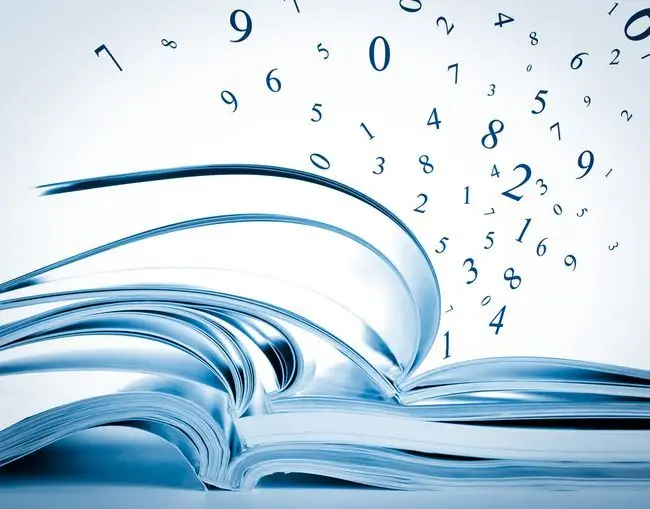
በGoogle ሰነዶች ውስጥ ያሉ ሁሉንም ገፆች በራስ-ሰር እንዴት እንደሚቆጠሩ
ሰነድዎ በእያንዳንዱ ገጽ ላይ ቁጥሮችን ሲፈልግ ያስገቡዋቸው እና ገጾች ሲታከሉ ወይም ሲሰረዙ በራስ-ሰር እንዲዘምኑ ያቀናብሩ።
- ሰነድ ክፈት። ሰነዱ ለማንኛውም ገጽ ክፍት ሊሆን ይችላል።
-
ይምረጡ አስገባ > ራስጌ እና የገጽ ቁጥር።

Image -
ይምረጡ የገጽ ቁጥር ከዚያ ወይ የገጽ ቁጥሮችን በእያንዳንዱ ገጽ ራስጌ ላይ ለማከል ወይም የገጽ ቁጥሮችን በእያንዳንዱ ገጽ ግርጌ ላይ ለማከል ይምረጡ።

Image የእነዚህ አማራጮች አዶዎች ጥግ ላይ ያሉትን ቁጥሮች 1 እና 2 ያሳያሉ።
-
የገጹ ቁጥሮች እንደ ምርጫዎ ወደ ራስጌ ወይም ግርጌ ይታከላሉ።

Image
በገጽ ቁጥር መስጠት እንዴት እንደሚጀመር
የሽፋን ገጹ የገጽ ቁጥር እንዲመደብለት ካልፈለጉ በሰነዱ ሁለተኛ ገጽ ላይ ያለውን የገጽ ቁጥር ይጀምሩ። በዚህ መንገድ የሰነዱ ሁለተኛ ገጽ ገጽ አንድ ነው።
- ይምረጡ አስገባ > ራስጌ እና የገጽ ቁጥር > የገጽ ቁጥር።
-
ከመጀመሪያው ገጽ በስተቀር የገጽ ቁጥሮችን በእያንዳንዱ ገጽ ራስጌ ላይ ለመጨመር ወይም የገጽ ቁጥሮችን ከመጀመሪያው ገጽ በስተቀር በእያንዳንዱ ገጽ ግርጌ ላይ ለማከል ይምረጡ።

Image የእነዚህ አማራጮች አዶዎች ጥግ ላይ ያለውን ቁጥር 1 ብቻ ያሳያሉ።
-
የሰነዱ የመጀመሪያ ገጽ የገጽ ቁጥር አይኖረውም፣ ሁለተኛው ገጽ ደግሞ እንደ ገጽ አንድ ተቆጥሯል።

Image
በመጀመሪያው ገጽ ላይ ያለውን ቁጥር እንዴት መደበቅ እንደሚቻል
በሰነድዎ በእያንዳንዱ ገጽ ላይ የገጽ ቁጥሮች ካሉ ነገር ግን የገጽ ቁጥሩን በመጀመሪያው ገጽ ላይ ማሳየት ካልፈለጉ ቁጥሩን ከመጀመሪያው ገጽ ያስወግዱት። ይህ በሰነዱ ውስጥ ያሉትን የሌሎች ገጾችን የገጽ ቁጥር አይጎዳውም ፣ ማለትም ሁለተኛው ገጽ ፣ ለምሳሌ ፣ የቀረው ገጽ ቁ.2.
- ወደ የሰነዱ የመጀመሪያ ገጽ ይሂዱ።
- የገጹ ቁጥር የት እንደሚገኝ በመወሰን ራስጌውን ወይም ግርጌን ይምረጡ።
-
የተለየ የመጀመሪያ ገጽ አመልካች ሳጥኑን ይምረጡ።

Image - የገጽ ቁጥሩን ካልደመቀ ይምረጡ።
- ተጫኑ ሰርዝ ወይም የገጹን ቁጥር በማንኛውም ጽሑፍ ይተኩ።
- ከራስጌ ወይም ግርጌ ውጭ የሆነ ቦታ ይምረጡ።
-
የገጹ ቁጥሩ ከአሁን በኋላ በመጀመሪያው ገጽ ላይ አይታይም።

Image -
የገጹ ቁጥር በሁለተኛው ገጽ ላይ የቀጠለ ሲሆን ሁለተኛው ገጽ ደግሞ በገጽ ሁለት ተቆጥሯል።

Image
የገጽ ቁጥርን እንዴት ማንቀሳቀስ እንደሚቻል
በነባሪ የገጹ ቁጥሩ በሰነዱ የቀኝ ህዳግ ላይ ይታያል። ሆኖም፣ ወደ መሃሉ ወይም ወደ ግራ ለማንቀሳቀስ ነጻ ነዎት።
- የገጹ ቁጥር የት እንደሚገኝ በመወሰን ራስጌውን ወይም ግርጌን ይምረጡ።
-
ወደ መሳሪያ አሞሌው ይሂዱ እና አንዱን በግራ አሰልፍ ወይም ማዕከሉን አሰልፍ ይምረጡ።

Image -
የገጹ ቁጥር ወደ ተመረጠው ቦታ ይሸጋገራል።

Image የገጹን ቁጥሮች መልክ ለመቀየር የገጽ ቁጥርን ይምረጡ፣ ወደ መሣሪያ አሞሌው ይሂዱ፣ ከዚያ የጽሕፈት ጽሕፈት ቤቱን፣ መጠኑን እና የጽሑፍ ቀለሙን ይቀይሩ።
እንዴት የገጽ ቁጥሮችን በጎግል ዶክመንቶች መሰረዝ እንደሚቻል
በኋላ ላይ የገጽ ቁጥሮችን በሰነዱ ውስጥ ማሳየት እንደማይፈልጉ ከወሰኑ የገጽ ቁጥርን ይሰርዙ። ይህንን ለማድረግ ማንኛውንም የገጽ ቁጥር ይምረጡ ከዚያም ሰርዝን ይጫኑ።ን ይጫኑ።
የገጽ ብዛት እንዴት እንደሚታከል
ሰነዱ በሰነድ ውስጥ ያሉትን የገጾች ብዛት መግለጽ ከፈለገ የገጽ ብዛት ይጨምሩ። ገጾች ከሰነዱ ሲታከሉ ወይም ሲሰረዙ ይህ ገጽ ዝማኔዎችን ይቆጥራል።
-
በሰነዱ ውስጥ ተገቢውን ቦታ ይምረጡ።

Image -
ምረጥ አስገባ > ዋና እና የገጽ ቁጥር > የገጽ ብዛት።

Image -
የገጾቹ አጠቃላይ ቁጥር በተመረጠው ቦታ ላይ ይታያል።

Image






